Когда кто-то управляет веб-камерой вашего компьютера, это называется camfecting. Это возможно из-за вируса, который вы, возможно, загрузили, думая, что это надежный источник.
С помощью камеры человек на другой стороне может снимать фото и видео чего угодно или кого угодно. Вот несколько признаков, по которым можно проверить, взломана ли ваша веб-камера.

1. Мигающий светодиодный индикатор.
Один из распространенных симптомов, по которым вы знаете, что веб-камера взломана, - это мигающий светодиодный индикатор рядом с веб-камерой, который указывает на то, что ваша веб-камера включена. Вам нужно будет знать, почему веб-камера включается сама по себе. Это могут быть приложения, установленные на вашем компьютере, или расширения, установленные в вашем браузере.
Один из способов - убедиться, что все приложения закрываются одно за другим, включая ваш браузер и те, которые работают в фоновом режиме. Если светодиод гаснет после закрытия приложения, вы точно знаете, кто виноват.
Если светодиодный индикатор гаснет после закрытия браузера, это может быть связано с расширением браузера. Проверьте плагины и отключите их один за другим, чтобы найти виновника.
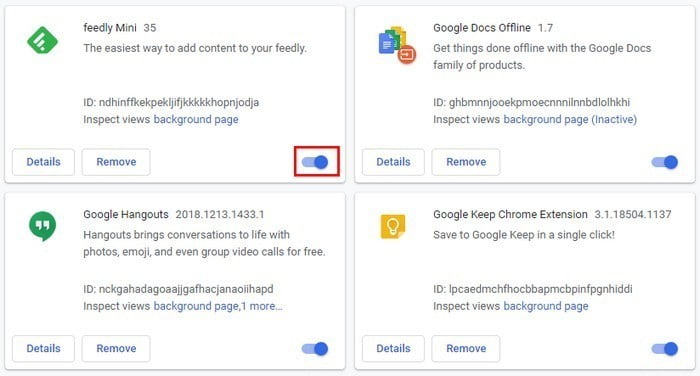
2. Сообщение об ошибке при попытке включить веб-камеру.
Когда вы пытаетесь включить веб-камеру, появляется сообщение об ошибке, что веб-камера уже активна, и вы (намеренно) не запускаете какое-либо приложение, использующее веб-камеру, что может указывать на то, что веб-камера была взломана.
На рабочем столе откройте диспетчер задач (или системный монитор для Linux / macOS), чтобы увидеть, какие приложения работают. Попробуйте закрыть их одну за другой, чтобы увидеть, кто из них виноват. Принудительно выйти и выйти из задачи, если она не завершилась нормально. Наконец, удалите приложение, если оно вам не нужно.
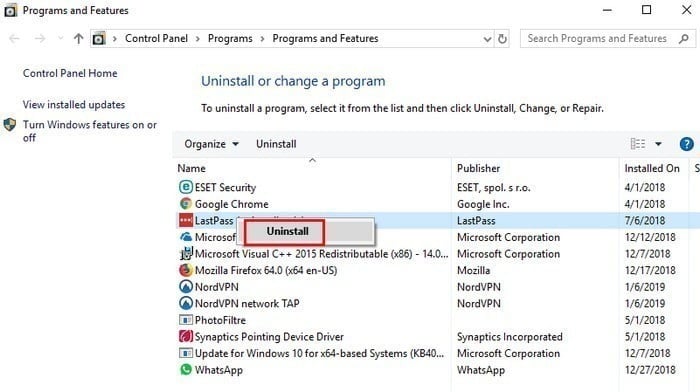
Как только вы удалите программы, использующие веб-камеру. Если вы по-прежнему получаете ошибку при использовании, вам необходимо очиститься от какого-либо вируса.
3. Как проверить в диспетчере задач, включена ли веб-камера
Если индикатор не горит, но вы все равно хотите убедиться, что веб-камера не включена, вы всегда можете проверить свой диспетчер задач (или системный монитор для Linux / macOS). Для этого щелкните правой кнопкой мыши на панели задач и выберите Диспетчер задач.
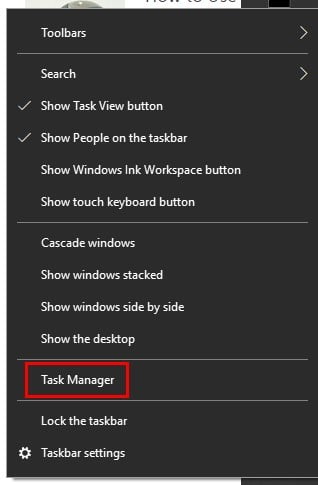
Диспетчер задач должен открыться на вкладке «Процессы». Если нет, нажмите на вкладку «Процессы», и приложения в списке станут приложениями, которые запущены в данный момент. Если веб-камера есть в списке, щелкните ее правой кнопкой мыши и выберите «Завершить задачу».
Если ты видишь "winlogon.exeДолжен быть только один. Если указаны два числа, отключитесь от сети и воспользуйтесь антивирусной программой для сканирования вашего компьютера. Через некоторое время вернитесь на вкладку «Процессы» и проверьте, работает ли веб-камера снова «волшебным образом».
4. Делает ли веб-камера какие-нибудь странные движения?
Некоторые веб-камеры сегодня могут двигаться в разных направлениях, увеличивать и уменьшать масштаб. Если вы заметили, что веб-камера совершает эти движения, когда вы не даете такую команду, очевидно, что она управляется дистанционно.
5. Найдите файлы, которые вы не создавали.
Если вы видите аудиофайлы или видеофайлы, которые вы не помните, это может быть доказательством, которое вам нужно, чтобы подтвердить, что ваша веб-камера была взломана. Ищите файлы, созданные вашей веб-камерой, когда вы что-то записываете, и ищите файлы, которые вы не создавали.
Как защититься от нападений в будущем
Если вы немного параноидально относитесь к своей веб-камере и почти никогда не пользуетесь ею, лучший способ защитить себя - заклеить камеру малярным скотчем. Таким образом, никто не сможет записывать или делать какие-либо снимки. Даже если бы они это сделали, они смогли бы многое увидеть.

Кроме того, по возможности используйте новейшее антивирусное программное обеспечение, чтобы регулярно выполнять полное сканирование вашей системы. Перед проверкой ПК загрузите компьютер в безопасном режиме. Вы можете сделать это, набрав MSCONFIG в строке поиска Кортаны и нажмите Enter.
Когда откроется «Конфигурация системы», перейдите в «Параметры загрузки» и выберите «Безопасная загрузка». Нажмите ОК, и когда ваш компьютер перезагрузится, он перейдет в безопасный режим.
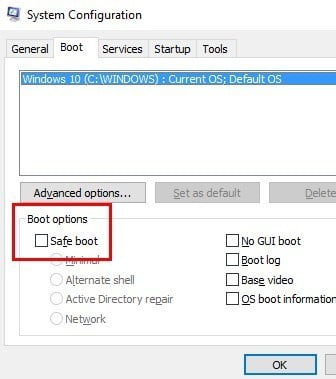
Если после запуска одной из этих программ вы обнаружите какие-либо инфекции, изучите их и посмотрите, не поступали ли сообщения о них на веб-камеры программ.
Также будьте осторожны, когда получаете электронное письмо со ссылкой от незнакомого человека. Лучше стереть электронную почту, чем рисковать своей цифровой безопасностью.
Старайтесь держаться подальше от бесплатных точек доступа Wi-Fi, но если вам нужно использовать точку доступа Wi-Fi, используйте VPN. Избегайте бесплатных услуг VPN, Хотя он тоже медленный и небезопасный.
Заключение
Когда дело доходит до обслуживания, никогда нельзя быть слишком осторожным. Безопасность вашего компьютера. Следуйте приведенным выше инструкциям, чтобы проверить, не была ли ваша веб-камера взломана, и сохранить ее в безопасности.







